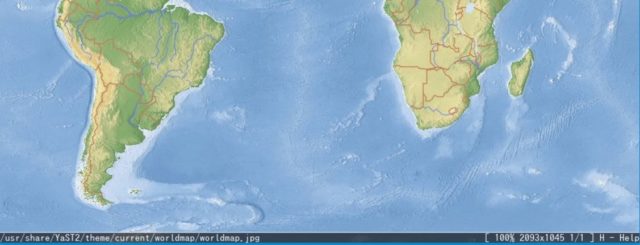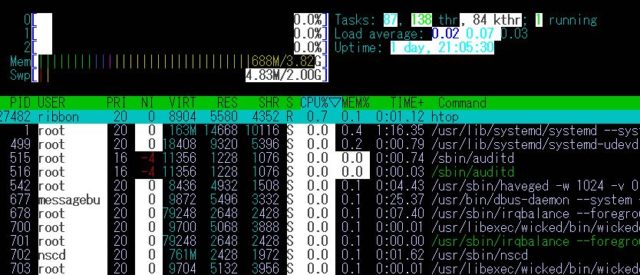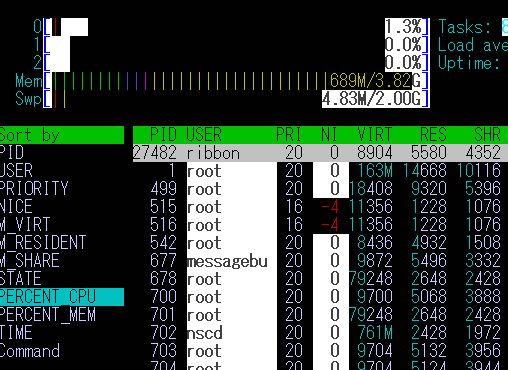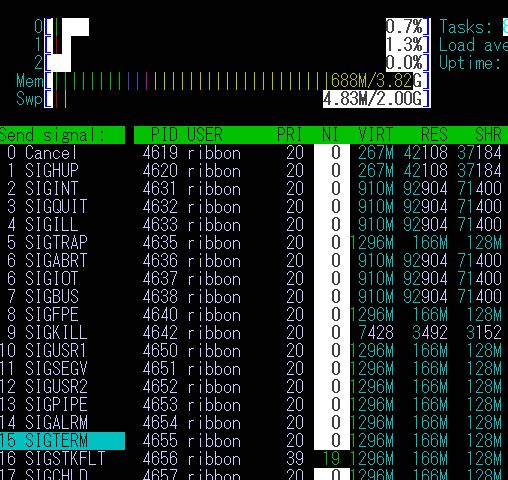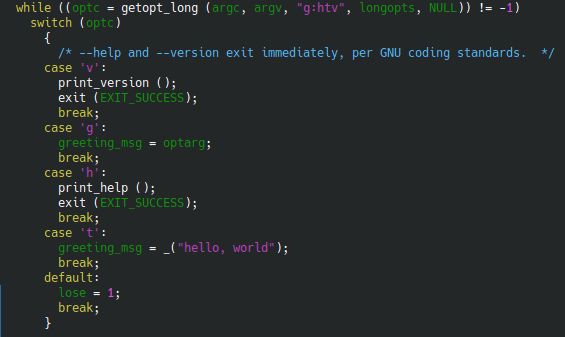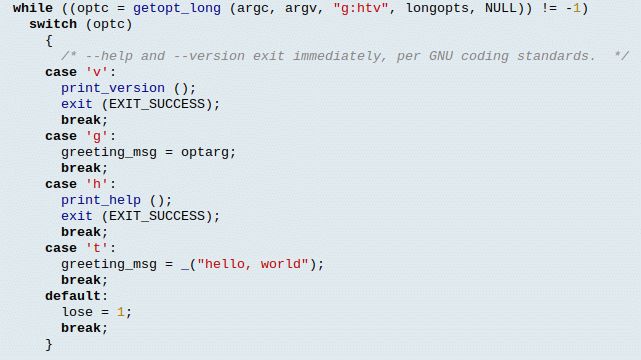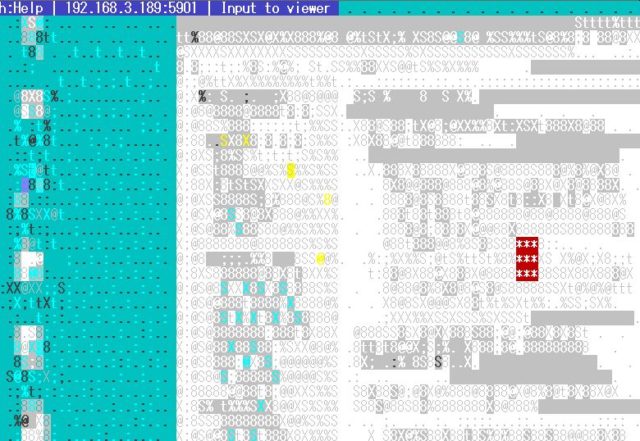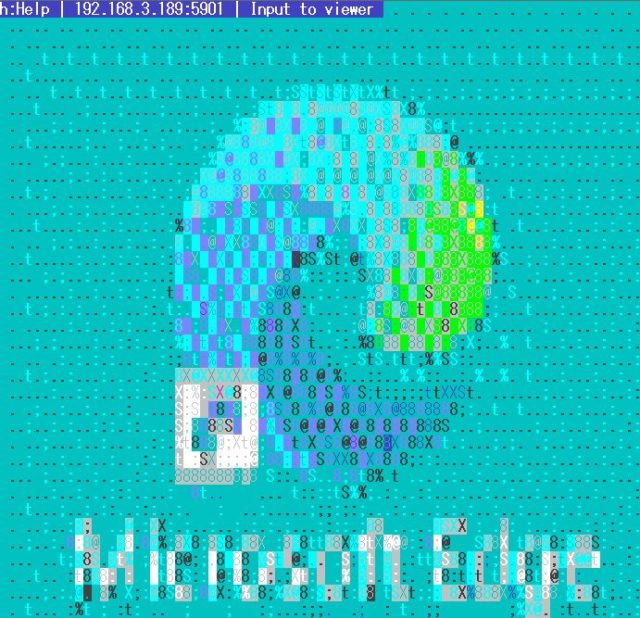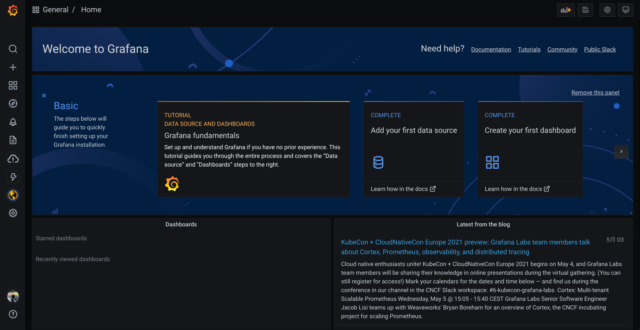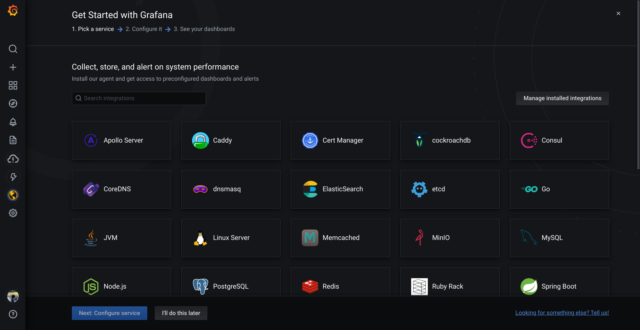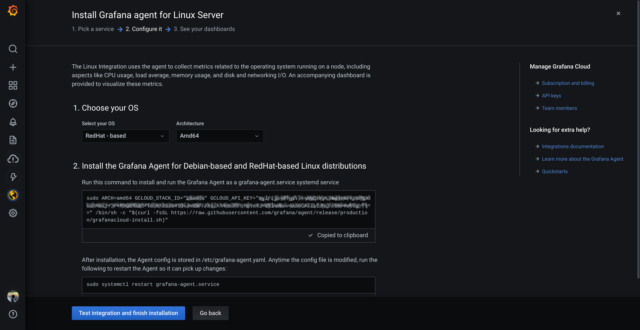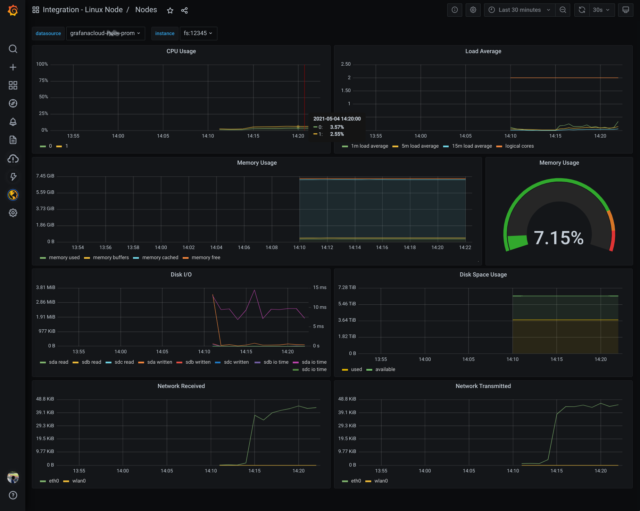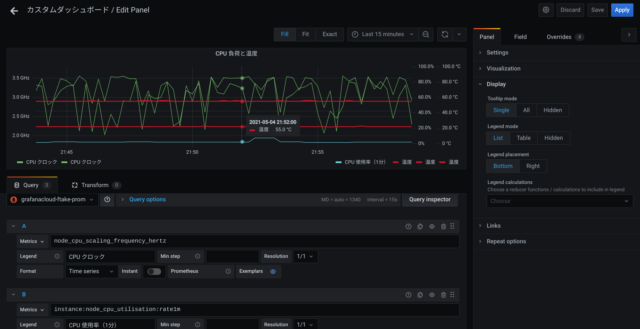By ribbon @
2021-12-06 00:29
この記事は openSUSE Advent Calendar の6日目です。
通常、root になって、 poweroff コマンドを投入すると、システムはシャットダウン動作を行い、電源を落として停止します。しかし、第四世代 Intel CPU の場合、poweroff コマンドで一度電源断まで行ったのち、数秒後に再起動してしまいます。少なくとも手元の i3-4130T、i5-4200M ではこの現象が発生します。 linux /vmlinuz-........ xhci_hcd.quirks=0x2000
のように、パラメータを追加する必要があります。
第四世代 Intel CPU を使ったマシンは、今から7-8年くらい前のもので、少々古いマシンではありますが、使い方によってはまだまだ使えます。もしもなぜか再起動してしまうという現象にお悩みの場合には上記のパラメータを試してみてください。
Category
openSUSE ,
Tips ,
サーバ ,
その他 ,
デスクトップ |
受け付けていません
By ribbon @
2021-12-05 00:37
この記事は openSUSE Advent Calendar の5日目です。
今回は fbi を紹介します。
パッケージ名 fbi
画面の下にはステータスが表示されています。
Category
openSUSE ,
Tips ,
デスクトップ |
受け付けていません
By ribbon @
2021-12-03 00:24
この記事は openSUSE Advent Calendar の3日目です。
今回は ntop を紹介します。
パッケージ名 htop
ファンクションキーを使って、整列する順番を変更することも出来ます。
そのほかにも、直接 top の画面からプロセスを終了したり(割り込み発生させたり)、Tree表示をさせることも出来ます。
pstree、kill コマンドの代替にもなりますので、便利に使えそうです。
Category
openSUSE ,
Tips ,
デスクトップ |
受け付けていません
By ribbon @
2021-12-02 00:25
この記事は openSUSE Advent Calendar の2日目です。
今回は highlight を紹介します。
パッケージ名 highlight
HTML出力をすると、色を付けたHTMLテキストが生成されます。ODT への変換もメニューにあるのですが、結果ファイルは、LibreOffice 7.1 では開けませんでした。そのかわり、RTF 形式では、LibreOffice 7.1で開くことが出来ました。
Category
openSUSE ,
Tips ,
デスクトップ |
受け付けていません
By ribbon @
2021-12-01 00:44
この記事は openSUSE Advent Calendar の1日目です。
今回は、 headmore を紹介します。
パッケージ名 headmore
Category
openSUSE ,
Tips ,
デスクトップ |
受け付けていません
By ftake @
2021-05-08 12:06
この記事は小江戸らぐ 5月のオフな集まり の発表ネタです。
2回目の夏を迎えるに当たり、自宅ファイルサーバーの熱とファンの音が気になり、モニタリングしてみることにしてみました。今回は他の用途でも興味があった Grafana を使ってみました。Grafana は CPU 使用率やメモリ使用量といったハードウェアから、データベースやアプリケーションの性能といった様々なメトリクスを可視化・分析するための Web アプリケーションです。インタラクティブに操作できたり、かっこいい見た目だったりで、最近よく見かけます。
小江戸らぐ向け注記: よくカロスさんの発表に出てきます。K8s のクラスタやラズパイの環境センサーの表示で使っていますね。
Grafana Cloud
今回はちょっと横着して、Grafana の SaaS である Grafana Cloud を使いました。Grafana といえば、多くの場合、メトリクス収集と時系列データベース機能を持つ Prometheus と組み合わせ、これら2つをどこかにインストールして使います。Grafana Cloud では Grafana 本体と Prometheus のデータベース部分は Grafana Cloud で動いているものを使うことができます。データの収集は Prometheus からデータベース部分などを簡略化した Grafana Agent で収集できます。
気になるお値段ですが、Free プランがあります。メトリクスの保持期間は2週間というのがポイントになりますが、ちょっと試して見るには十分です。無料プランの主なスペックはこんな感じです:
10,000 系列(種類)までの Prometheus または Graphite のメトリクス 50 GB のログ 14日間のメトリクスとログの保持期間 3人までのチームメンバー アカウントを作るためにクレジットカードなどの情報は特に必要ありません。 Grafana Cloud のページでアカウント作成に進み、GitHub などの SSO でログインすればすぐ準備完了です。
メトリクス収集
次に、メトリクスの収集を始めましょう。雷のアイコン(⚡) > Walk through をクリックすると、スクリーンショットのように Grafana Cloud がサポートしているプラットフォームのメトリクス収集を簡単にセットアップできるガイドが用意されています。今回は Linux Server を使用します。Prometheus では Node Exporter と呼ばれているものです。
Linux Server をクリックすると、セットアップするためのスクリプトが表示されます。「Choose your OS」には openSUSE が見当たりませんが、「RedHat – based」で OK です。Go言語で実装されたアプリなので、システムライブラリにほとんど依存していません。
あとは、その下に表示されたスクリプトを実行すれば OK です。Grafana Agent の RPM のインストールと設定ファイルの作成、起動まで一気に行われます。セットアップが終わると、最初から用意されているダッシュボードに収集した情報が表示されます。(datasource で grafanacloud-xxxx-prom を選択)
ダッシュボードの作成
もちろん、ダッシュボードを自分で組み立てることもできます。ここではパネルを配置し、Visualization を Time Series にして次を追加してみました。収集されているメトリクスの一覧がドロップダウンメニューに表示されるので、ここからそれっぽいものを選んで追加することができます。
node_cpu_scaling_frequency_hertz instance:node_cpu_utilisation:rate1m node_hwmon_temp_celsius 各系列のスタイルや、単位、Y軸の設定は、ちょっとわかりにくいですが Overrides タブで系列を選んで個別に設定できます。
このファイルサーバーは普段ほとんどアイドル状態なのですが、CPU クロックが思った以上に落ちていないことが分かりました。ファンコントロールのターゲット温度が45℃設定なのですが、55℃くらいをキープしているようです。
おわりに
Grafana Cloud を使って自宅ファイルサーバーの監視を簡単にしてみました。そして Grafana Agent が CPU 時間を他と比較して使ってしまっていますので、場合によっては収集する項目を減らすなどを考えたほうが良いかもしれません。
Category
openSUSE ,
サーバ |
受け付けていません
By ribbon @
2021-05-06 17:58
前回は S でしたが、今回は A です。
パッケージ名 ansifilter
ただし、漢字についてはうまくいかない場合がかなりあります。また、HTML 変換については、エスケープシーケンスを落として変換、すなわち、色とかの情報がまるまる落ちて変換されます。ここはちょっと惜しいところです。
パッケージ名 arping2
# ping -c 4 192.168.A.BB
PING 192.168.A.BB ( 192.168.A.BB ) 56 ( 84 ) bytes of data .
--- 192.168.A.BB ping statistics ---
4 packets transmitted , 0 received , 100 % packet loss , time 3058ms
tw : ~ # arping2 -c 4 192.168.A.BB
ARPING 192.168.A.BB
42 bytes from a6 : 3a : xx : yy : zz : 98 ( 192.168.A.BB ) : index =0 time =487.929 usec
42 bytes from a6 : 3a : xx : yy : zz : 98 ( 192.168.A.BB ) : index =1 time =362.456 usec
42 bytes from a6 : 3a : xx : yy : zz : 98 ( 192.168.A.BB ) : index =2 time =356.881 usec
42 bytes from a6 : 3a : xx : yy : zz : 98 ( 192.168.A.BB ) : index =3 time =389.354 usec
--- 192.168.A.BB statistics ---
4 packets transmitted , 4 packets received , 0 % unanswered ( 0 extra )
rtt min /avg /max /std -dev = 0.357 /0.399 /0.488 /0.053 ms
たとえば、Windows Server の既定状態のような機器との疎通を確認するには便利に使えそうです。
Category
openSUSE ,
Tips ,
デスクトップ |
受け付けていません
7 / 22 « 先頭 « ... 5 6 7 8 9 ... 20 ... » 最後 »